
Mac용 Final Cut Pro에서 오디오 패닝하기
오디오 패닝을 사용하면 스테레오 또는 서라운드 스펙트럼 전체에 사운드를 분배하여 밸런스 또는 특수 효과를 생성할 수 있습니다. 예를 들어, 스테레오 클립의 오른쪽 채널에 더 많은 사운드를 배치하거나 서라운드 클립의 중앙 채널에 더 적은 사운드를 배치할 수 있습니다.
Final Cut Pro에는 오디오 인스펙터에서 클립에 적용할 수 있는 여러 스테레오 및 서라운드 프리셋 패닝 모드 중에서 선택할 수 있는 내장 서라운드 사운드 디코더가 포함되어 있습니다. 패닝 모드 프리셋을 사용하여 스테레오 소스 콘텐츠에서 서라운드 사운드 필드를 다이내믹하게 재생성할 수 있습니다.
참고: 오디오 측정기에 서라운드 채널을 표시하려면, 스테레오 콘텐츠를 서라운드 채널에 디코딩하기 전에 프로젝트의 오디오 및 랜더링 속성을 서라운드로 설정해야 합니다. 프로젝트 속성에 대한 정보는 Mac용 Final Cut Pro에서 프로젝트 설정 수정하기 및 Mac용 Final Cut Pro 프로젝트 설정의 내용을 참조하십시오. 오디오 측정기에 대한 정보는 Mac용 Final Cut Pro에서 오디오 레벨 보기 및 변경하기의 내용을 참조하십시오.
오디오 인스펙터에서 패닝 모드를 변경하면, 해당 설정이 전체 선택 부분에 적용됩니다. 더 정밀하게 조절하려면, 오디오 애니메이션 편집기 또는 오디오 인스펙터를 사용하여 키 프레임을 추가한 다음 오디오 인스펙터에서 조정할 수 있습니다.
스테레오용 오디오 패닝하기
Final Cut Pro에서 오디오 클립을 선택합니다.
오디오 인스펙터의 패닝 섹션에서 모드 팝업 메뉴를 클릭하고 스테레오 왼쪽/오른쪽을 선택합니다.
다음 중 하나를 수행하여 사운드를 왼쪽 또는 오른쪽으로 이동합니다.
패닝 정도 필드에 값을 입력합니다.
패닝 정도 슬라이더를 왼쪽이나 오른쪽으로 드래그합니다.
서라운드 사운드용 오디오 패닝하기
Final Cut Pro에서 오디오 클립을 선택합니다.
오디오 인스펙터의 패닝 섹션에서 모드 팝업 메뉴를 클릭하고 다음 옵션 중 하나를 선택합니다.
기본 서라운드: 신호를 기본 채널에 놓고, 스테레오 신호는 오른쪽 및 왼쪽 채널에, 모노 신호는 중앙 채널에 배치합니다. 패닝 정도 슬라이더 설정은 신호의 일부를 다른 채널로 분배하며, –100(왼쪽 채널)에서 100(오른쪽 채널)까지 조절될 수 있습니다.
공간 생성하기: 중앙, 왼쪽 앞, 오른쪽 앞 채널에 더 많은 신호를 사용하여 서라운드 스펙트럼 전체에 신호를 분배합니다. 이 설정은 모든 스테레오 소스에서 범용 서라운드 믹스를 만드는 데 유용합니다. 패닝 정도 슬라이더 설정은 0(효과 없음)에서 100(총 서라운드 필드)까지 조절될 수 있습니다.
대화: 더 많은 신호를 서라운드 스펙트럼의 중앙 채널로 패닝하면 다이렉트 사운드가 중앙에 놓이고, 앰비언트 사운드는 다른 채널로 분배됩니다. 이 설정은 보이스오버 또는 기타 대화 클립에 가장 사용하기 좋습니다. 패닝 정도 슬라이더 설정은 0(효과 없음)에서 100(모든 사운드를 중앙 채널로)까지 조절될 수 있습니다.
음악: 스테레오 믹스 신호를 서라운드 스펙트럼 전체에 고르게 분배합니다. 이 설정은 스테레오 음악을 서라운드 믹스로 변환하는 데 가장 사용하기 좋습니다. 패닝 정도 슬라이더 설정은 0(효과 없음)에서 100(총 서라운드 필드)까지 조절될 수 있습니다.
환경: 서라운드 채널에 많은 신호를 보내고 앞면 및 중앙 채널에 적은 신호를 보내어 서라운드 스펙트럼 전체에 패닝합니다. 이 설정은 군중 소음이나 기타 야외 환경과 같은 효과에 유용합니다. 패닝 정도 슬라이더 설정은 0(효과 없음)에서 100(총 서라운드 필드)까지 조절될 수 있습니다.
원: 마치 청취자의 머리 주변에 벌이 윙윙거리는 것처럼 서라운드 스펙트럼 둘레에 원형으로 사운드를 패닝합니다. 패닝 정도 슬라이더는 청취자에 대한 방향을 각도(–180에서 180)로 조절합니다.
회전: 청취자가 원을 그리며 도는 것처럼 서라운드 스펙트럼 둘레를 패닝합니다. 패닝 정도 슬라이더는 청취자의 회전을 각도(–180에서 180)로 조절합니다.
앞으로 돌아가기: 서라운드 스펙트럼에 뒤에서부터 앞으로 패닝합니다. 패닝 정도 슬라이더 설정은 –100(뒤)에서 100(앞)까지 조절될 수 있습니다.
왼쪽 서라운드에서 오른쪽 앞으로: 서라운드 스펙트럼 전체에 걸쳐 왼쪽 서라운드(–100)에서 오른쪽 앞까지 패닝합니다. 패닝 정도 슬라이더 설정은 –100(왼쪽 서라운드)에서 100(오른쪽 앞)까지 조절될 수 있습니다.
오른쪽 가장자리에서 왼쪽 앞으로: 서라운드 스펙트럼 전체에 걸쳐 오른쪽 서라운드에서 왼쪽 앞까지 패닝합니다. 패닝 정도 슬라이더 설정은 –100(오른쪽 서라운드)에서 100(왼쪽 앞)까지 조절될 수 있습니다.
패닝 정도를 조절하려면, 다음 중 하나를 수행하십시오.
패닝 정도 필드에 값을 입력합니다.
패닝 정도 슬라이더를 왼쪽이나 오른쪽으로 드래그합니다.
패닝 정도 설정은 선택하는 패닝 모드에 따라 다릅니다.
서라운드 팬을 사용하여 서라운드 사운드 조절하기
오디오 인스펙터에서 서라운드 팬을 사용하여 서라운드 사운드 필드를 변경하거나 슬라이더를 사용하여 고급 조절을 수행할 수 있습니다.
서라운드 팬을 사용하면, 실제 서라운드 사운드 스피커 설정에서 사운드가 시작되는 것으로 보이는 위치를 나타내는 제어기를 이동하여 패닝 레벨을 변경할 수 있습니다.
Final Cut Pro에서 오디오 클립을 선택합니다.
오디오 인스펙터의 패닝 섹션에서 모드 팝업 메뉴를 클릭하고 서라운드 프리셋을 선택합니다.
서라운드 팬이 패닝 섹션에 나타납니다.
다음 중 한 가지를 수행하십시오.
서라운드 팬에서 조절하기: 서라운드 필드 내의 제어기를 드래그하여 스피커 아이콘이 나타내는 서라운드 채널(왼쪽, 중앙, 오른쪽, 왼쪽 서라운드 또는 오른쪽 서라운드)을 향해서 또는 먼 방향으로 패닝합니다. 스피커 아이콘을 클릭하여 켜거나 끕니다.
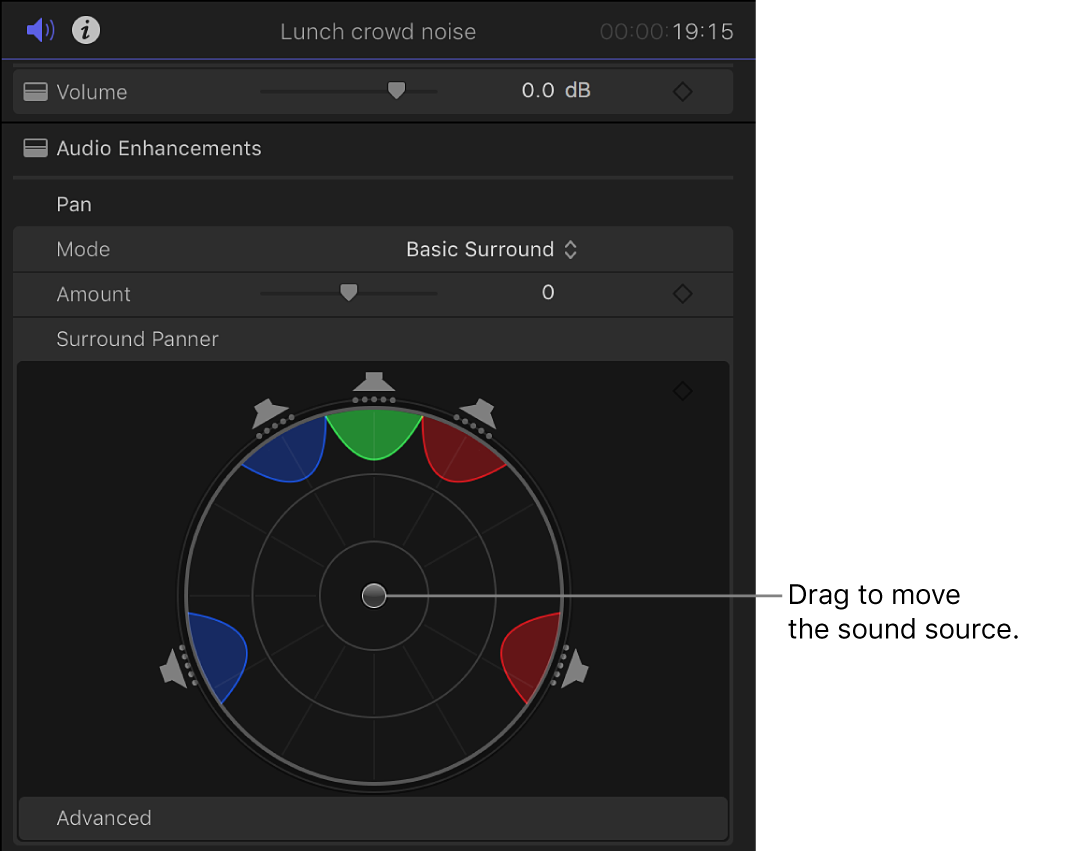
제어를 다시 중앙 위치로 이동하려면, 이중 클릭합니다.
고급 조절하기: 서라운드 팬 아래에 있는 고급 섹션에서 보기를 클릭한 다음 슬라이더를 드래그하여 다음 매개변수 중 하나를 조절합니다.
원본/디코딩됨: 원래 신호와 디코딩된 신호 사이의 밸런스를 조절합니다. 슬라이더는 –100(원래 신호만)에서 100(디코딩된 중앙 및 서라운드 신호만)까지 조절할 수 있습니다. 0에서 신호는 원래 신호와 디코딩된 신호 사이에 균형을 고르게 이룹니다.
앰비언트/방향: 디코딩된 서라운드 신호와 중앙 신호 사이의 밸런스를 조절합니다. 슬라이더는 –100(서라운드 신호만)에서 100(중앙 신호만)까지 조절할 수 있습니다. 0에서 신호는 중앙 신호와 서라운드 신호 사이에 균형을 고르게 이룹니다.
서라운드 너비: 디코딩된 서라운드 신호 사이에 분리가 어느 정도인지 dB 단위로 지정합니다. 0dB에서는 중앙 신호와 서라운드 신호 사이에 완전한 분리가 이루어지지만, 각 서라운드 신호는 모노입니다. 왼쪽 및 오른쪽 서라운드 채널에서 스테레오 효과를 늘리기 위해, 해당 매개변수 값을 증가시킬 수 있습니다. 또한, 이로 인해 일부 신호가 중앙 채널에서 서라운드 채널로 전환됩니다.
LFE 밸런스: 낮은 주파수 효과(서브우퍼) 신호를 –1(LFE 채널로 전송된 신호 없음)에서 1(LFE 채널로 전송된 모든 신호)까지 조절합니다. 슬라이더가 0의 중앙에 있으면, 신호는 5개 채널과 LFE 채널에 고르게 분배됩니다.
회전: 모든 서라운드 신호를 원형 방식으로 왼쪽 또는 오른쪽으로 회전합니다. 슬라이더가 맨 왼쪽 또는 맨 오른쪽(각각 –180도 또는 180도)에 있으면, 서라운드 신호는 중앙 채널로 회전하며, 중앙 신호는 서라운드 채널로 회전합니다. 0도(슬라이더의 중앙)에서는 회전하지 않습니다.
스테레오 확산: 왼쪽 및 오른쪽 채널에서 중앙 및 서라운드 스피커까지 스테레오 효과의 정도를 조절합니다.
약화/축소: 패닝 효과가 실행되는 방식을 조절합니다. 0에서 소스 신호는.약화됩니다(즉, 원래 채널 신호는 소리가 더욱 커지고 부드러워지지만 실제로 다른 채널로 전환되지 않습니다). 100에서 소스 신호는 축소됩니다(즉, 원래 채널 신호의 음량이 변경되지 않고, 대신 패닝 방향의 다른 채널로 이동됩니다).
중앙 밸런스: 중앙 신호와 서라운드 신호 사이의 밸런스를 조절합니다. 슬라이더는 –100(서라운드 채널로 전송된 모든 중앙 신호)에서 100(중앙 채널로 전송된 모든 서라운드 신호)까지 조절될 수 있습니다. 0에서 신호는 중앙 채널과 서라운드 채널 사이에 균형을 고르게 이룹니다.
고급 매개변수를 조절할 때, 패닝 모드 설정에는 편집 완료가 표시됩니다.
패닝 조절 재설정하기
Final Cut Pro에서 다음 중 하나를 수행하십시오.
편집된 패닝 모드 재설정하기: 패닝 모드 팝업 메뉴를 클릭하고 또 다른 프리셋을 선택합니다. 패닝 정도 슬라이더는 영향을 받지 않습니다.
서라운드 팬 조절만 재설정하기: 오디오 인스펙터의 서라운드 팬 섹션으로 포인터를 이동한 다음 오른쪽에 나타나는 재설정 버튼
 을 클릭합니다.
을 클릭합니다.모든 조절 재설정하기: 오디오 인스펙터의 패닝 행으로 포인터를 이동한 다음 오른쪽에 나타나는 재설정 버튼
 을 클릭합니다.
을 클릭합니다.
오디오 측정기를 사용하여 스테레오 및 서라운드 사운드 채널 레벨을 모니터링 할 수 있습니다.
참고: 모노 오디오가 있는 클립을 스테레오 프로젝트에 추가하는 경우, Final Cut Pro는 프로젝트의 스테레오 오디오 측정기에 표시되는 왼쪽 및 오른쪽 채널에서 단일 모노 오디오를 재생합니다.